Yakalanan anların sonsuza kadar kalması gerekiyor. Ancak, fotoğrafı baskıya hazırlayan ileri teknoloji kameralar piyasaya sürülmeden önce, geçmişten gelen ve iyileştirilmesi gereken bazı fotoğraflarınız olabilir. Neyse ki, yapay zeka tarafından oluşturulan görüntü yükselticiler sayesinde eski fotoğrafları hayata döndürme konusunda bir umut ışığı bulacaksınız. Bu rehberde bazı harika yolları paylaşacağız. yazdırmak için bir resmin büyütülmesi görüntülerinizi daha keskin ve daha az gürültülü hale getirerek.
Bölüm 1: Baskı İçin Bir Resim Nasıl Büyütülür?
1. AVAide Görüntü Yükseltici
İle birlikte AVAide Görüntü Yükselticiyükleme sonrasında 2×'den 8×'e yükseltme yaptığı için küçük ve bulanık fotoğraflarınızdan yine de emin olabilirsiniz. Bu program aynı zamanda gürültüyü ve bulanıklığı ortadan kaldırarak ve üzerinde çalıştığınız fotoğrafın keskinliğini vurgulayarak fotoğrafınızı geliştirebilir. Ayrıca, bu araca ücretsiz ve güvenli, istikrarlı bir internet bağlantısı için herhangi bir cihazdan erişilebilir. Programla çevrimiçi yazdırmak için bir resmin nasıl büyütüleceğini öğrenmek için aşağıdaki kılavuzu izleyin.
Aşama 1En İyi Görüntü Yükselticiyi Çevrimiçi Açın
Arama motorunuzla yukarıdaki bağlantıya tıklayarak programın resmi web sayfasına gidin. Ayrıca arama kutusunda adını da arayabilirsiniz.
Adım 2Fotoğraf yükle
Daha sonra hedef dosyanızı simgesine tıklayarak yükleyin. Bir fotoğraf seç arayüzün ortasındaki düğme. Dilediğiniz gibi birden fazla fotoğraf yükleyebilirsiniz. Dosyayı yüklerken AVAide Image Upscaler görselinizi işleyecektir.
Aşama 3Ek Düzenleme Ekle
Bir kere Çıkış Paneli görüntülendiğinde, solda orijinal dosyayı ve sağda geliştirilmiş fotoğrafı gösteren iki panel görebilirsiniz. Aşağıdaki seçeneklerden birini seçebilirsiniz: Büyütme seçenekleri: 2 kere, 4x, 6x, ve 8x tercih ettiğiniz çıktıya uyacak şekilde.
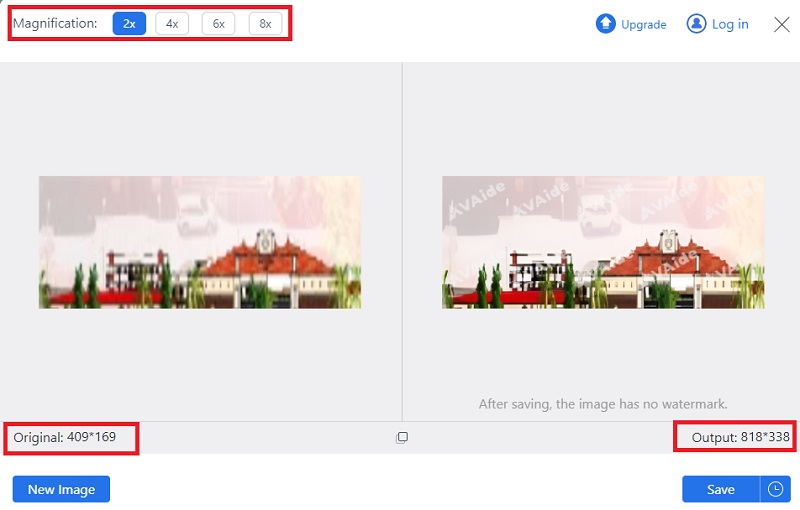
4. AdımÇıktıyı Kaydet
Çıktıdan memnunsanız, Kaydetmek Cihazınızda bulmak için düğmesine basın.
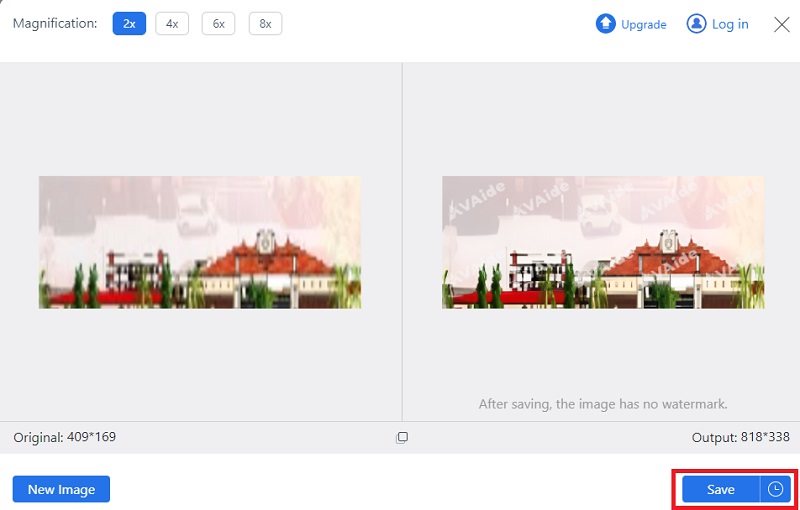
2. Windows Boyası
Eski bir fotoğrafı duvara asmanız veya saklamak istediğiniz bir görüntüyü geri yüklemeniz gerekiyorsa, Windows'taki yerleşik bir görüntü düzenleyici de yardımcı olabilir. Windows Paint, Resizer aracında DPI'yı değiştirerek fotoğrafınızın pikselini de geliştirebilir. Bu şekilde, daha büyük bir kağıda basılan fotoğrafların bulanıklaşması konusunda endişelenmezsiniz. Üstelik Windows Paint, PNG, JPG, GIF ve daha fazlası gibi çeşitli görüntü formatları sunar. Windows 10'da yazdırmak için bir resmin nasıl büyütüleceğini öğrenmek için aşağıdaki kılavuzu izleyin.
Aşama 1Windows Paint'te şu adrese gidin: Dosya ve tıklayın Açık Fotoğrafınızı bilgisayarınızdan seçmek için Alternatif olarak tuşuna basabilirsiniz. Ctrl + O klavyenizde.
Adım 2Düzenleme aracına gidin ve Yeniden Boyutlandır ve Eğit düğme. Hedefinizi girin Piksel Boyutu üzerinde Görüntü Boyutu İletişim Kutusu kutu. Genel bir kural olarak piksel ne kadar büyük olursa fotoğrafınız o kadar net olur.
Aşama 3Çıktınızı kaydetmek için tuşuna basın. Ctrl + S Klavyenizde veya Paint'i kullanarak çıktınızı doğrudan yazdırın.
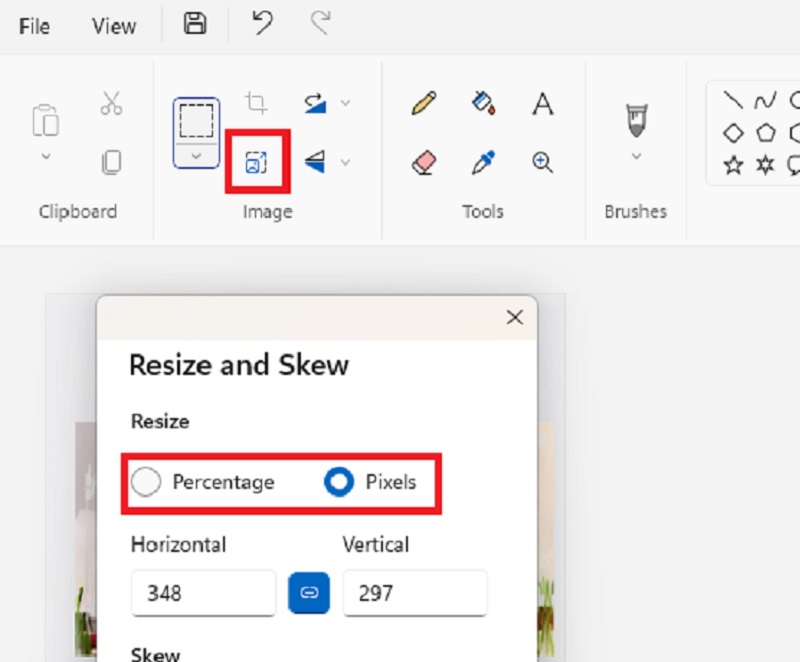
3. Upscale.media: AI Görüntü Yükseltici
Upscalse.media, yalnızca birkaç tıklamayla pikselli fotoğraflara hayat vermenizi sağlar. Yapay zeka tarafından oluşturulan bu program, 2x'ten 4x'e kadar artırılmış çözünürlükle hızlı dijital veya basılı görüntü işleme sağlar. Kalite açısından fotoğrafınız daha net olacaktır, çünkü program, gürültüyü ve dokuyu dengeleyerek görüntünüzdeki ayrıntıları geliştirerek fotoğraflarınızı işletmenizde veya sosyal medya yüklemenizde ilerlemeye hazır hale getirir. Kaliteyi kaybetmeden bir resmi yazdırmak için nasıl büyütebilirim? Aşağıdaki kılavuzu izleyin.
Aşama 1Upsacale.media web sayfasındaki Resim Yükle düğmesini tıklayın ve görselinizi içe aktarın.
Adım 2Görüntünün ayrıntıları üzerinde görüntü işleme biraz zaman alabilir. Aşağıya bırak Lüks seçenekler ve Geliştirici kaydırıcısını açın.
Aşama 3Son olarak, tıklayın Resmi İndir Büyütülmüş çıktıyı bilgisayarınızda bulmak için.
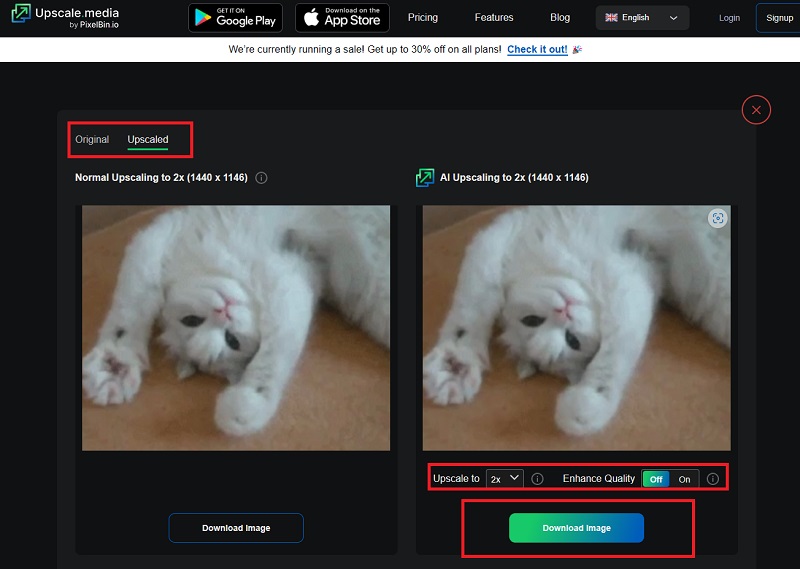
4. Klip Drop
Clipdrop, çok sayıda düzenleme aracı sunan çevrimiçi bir fotoğraf işleme yazılımıdır. Görüntü Yükseltici. Kullanıcıların fotoğraflarının gürültüsünü gidermelerine olanak tanır, ancak diğer çevrimiçi yazılımlardan farklı olarak bu araç, resimlerinizi 16x'e kadar yakınlaştırabilir. Tersine, program kullanım başına yalnızca 10 görüntüyü işleyebilir.
Aşama 1Clipdrop'un ana web sayfasında, araçlar listesinden Image Upscaler'a tıklayın.
Adım 2Şimdi ortadaki Yükle butonuna tıklayın ve bilgisayarınızdan dosyanızı seçin. Yükleme sonrasında görseliniz işlenecek ve çıktının görünmesi beklenecektir.
Aşama 3Son olarak, aşağıdaki Lüks seçenekleri seçin Çıktı panel. Çıktıdan memnun kaldığınızda, öğesine tıklayın. İndirmek.
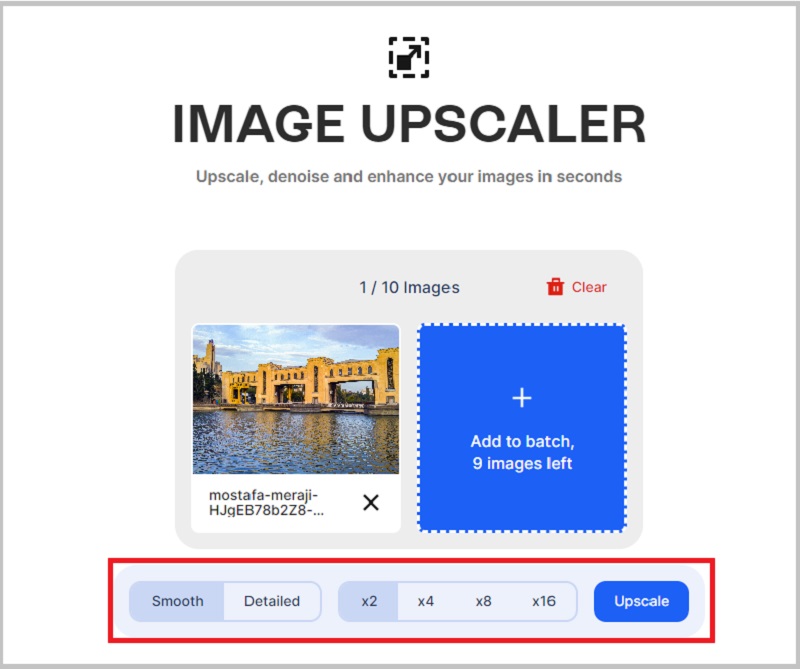
5. Simgeler8
Çok sayıda görselle çalışıyorsanız Icons8 size yardımcı olabilecek en iyi araçtır. Program, 500 adet düşük kaliteli görüntüyü işleyebilir ve bunları aynı anda geliştirebilir. Üstelik PNG, JPG ve WebP gibi son derece uyumlu çeşitli çıktı formatları sunar. Icons8 ile bir resmi yazdırmadan önce nasıl büyüteceğinizi öğrenmek istiyorsanız aşağıda adım adım bir eğitim hazırladık.
Aşama 1Icons8'in ana sayfasında, Araştır düğmesini tıklayın ve yükseltmek istediğiniz görüntüyü içe aktarın.
Adım 2Yüklemenin ardından şuraya yönlendirileceksiniz: Genişletmek Orijinal dosyanızın son çıktısını gösteren panel. Ayrıca orijinal Icons8 tarafından oluşturulan farkı görmek için panel.
Aşama 3Fotoğrafınızın arka planını silebilir ve ek düzenleme için 4 kata kadar büyütebilirsiniz. İşiniz bittiğinde, tuşuna basın İndirmek buton.
6.Fotoğraf
4K görüntü yükseltici arıyorsanız, ihtiyacınız olan kişi Fotor olabilir. Bu araç, kullanıcıların fotoğraflarının çözünürlüğünü çarpıcı fotoğraflara dönüştürmelerine olanak tanıyan ücretsiz bir platformdur. Üstelik eski ve bulanık fotoğrafları üst düzey bir kamerayla çekilmiş gibi otomatik olarak dönüştürmek için akıllı algoritmalar da kullanıyor. Taranan bir fotoğrafı yazdırmak için nasıl büyüteceğinizi bilmek istediğinizi varsayalım. İşte Fotor'u kullanarak basit bir eğitim.
Aşama 1Aracı kullanmak için Fotoğraf yükleniyor Fotor web sitesinde 4k'ye. Alternatif olarak sürükle bırak yöntemini de kullanabilirsiniz.
Adım 2AI Enhancer fotoğrafınızı cilaladıktan sonra fotoğrafınızdaki diğer düzenleme araçlarını en üst düzeye çıkarabilirsiniz. Aracın sunduğu farklı filtreleri deneyerek fotoğraflarınıza efektler uygulayabilirsiniz.
Aşama 3Çıktıdan memnunsanız dosyayı cihazınızda bulmak için İndir düğmesine basın.
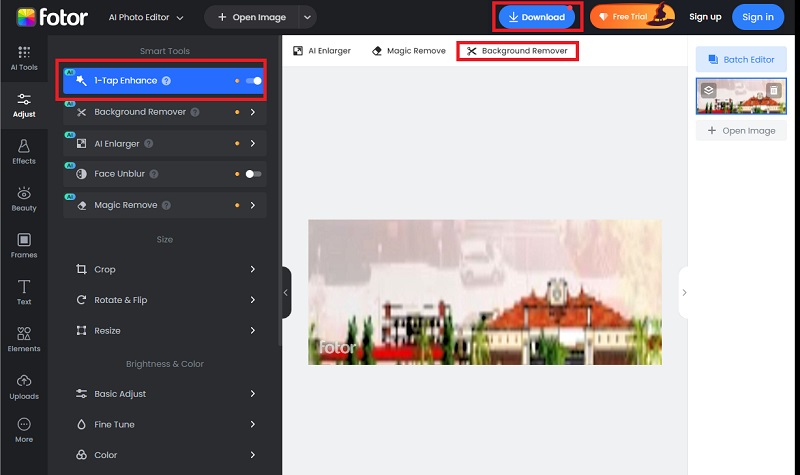
Bölüm 2. Bir Resmin Yazdırılacak Şekilde Büyütülmesine İlişkin SSS
Videomun kalitesini yükseltebilir miyim?
Yükseltme yalnızca fotoğraflarla değil, aynı zamanda çekimlerinizden herhangi biriyle de sona erer. Ancak görüntü yükselticilerin aksine, bazı video yükselticiler pahalıdır ve düzenleme becerileri gerektirir. Yine de, etkili ve uygun fiyatlı bir araç kullanarak bir videonun kalitesini yükseltmek istiyorsanız şunları deneyebilirsiniz: AVAide Video Dönüştürücü.
Bir görüntüyü ölçeklendirmek kaliteyi artırır mı?
Bir görüntüyü ölçeklendirirken, çözünürlüğünü artırarak fotoğrafınızın kalitesini artırmış olursunuz.
Çevrimiçi görüntü yükselticiyi kullanmak güvenli midir?
Kesinlikle evet! Yapay zeka algoritmaları, fotoğraflarımızı ölçeklenebilir hale getiren gelişmiş teknolojilerdir. Bunun da ötesinde, çevrimiçi görüntü yükselticilerin kullanımı güvenli kabul edilir ve verilerinizi korumak için veri şifrelemesi kullanılır.
Görüntü yükselticiler doğru mu?
Görüntü yükselticilerin düşük çözünürlüklü görüntüleri iyileştirdiği bilinmektedir. Ancak görsellerinizin doğruluğu, orijinal fotoğrafınızın durumuna bağlı olduğundan 100%'den daha az olabilir.
Bir görseli ücretsiz olarak büyütebilir miyim?
İnternette ücretsiz olarak birçok görüntü yükseltici bulacaksınız. Çoğu, otomatik çıktı için toplu dönüştürme özelliği, kullanımı kolay ve entegre yapay zeka teknolojisi sunar.
Bu ayrıntılı anlatımla sormanıza gerek kalmayacak bir resmi yazdırmak için nasıl büyütebilirim artık değil. İster bir düğün günü, ister sahilde bir tatil ve daha fazlası olsun, çevrimiçi görüntü geliştiricileri kullanarak her fırsatta her fotoğrafın keyfini çıkaracaksınız.

Yapay zeka teknolojimiz, görüntülerinizin kalitesini otomatik olarak artıracak, gürültüyü giderecek ve bulanık görüntüleri çevrimiçi olarak düzeltecektir.
ŞİMDİ DENE



